無論您是在觀看視頻還是在iPhone上閱讀一些有趣的單詞,保存自己喜歡的時刻的最簡單方法就是拍攝屏幕截圖。
通過iPhone截屏可以輕鬆捕捉瞬間并快速共享它們。
如何在iPhone上截圖?
這就是我們將要揭示的,如何在 iPhone 上截屏。
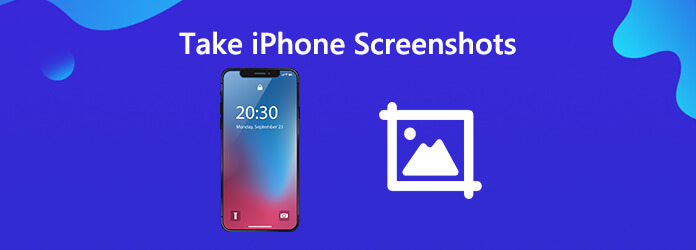
通過內置按鈕或設置在iPhone上截圖很容易。 但是,對於台式機,屏幕快照按鈕因計算機型號而異。
在這裡,建議您使用免費的台式機屏幕截圖工具。 有了它,您可以將屏幕截圖與所選區域或活動窗口一起使用。
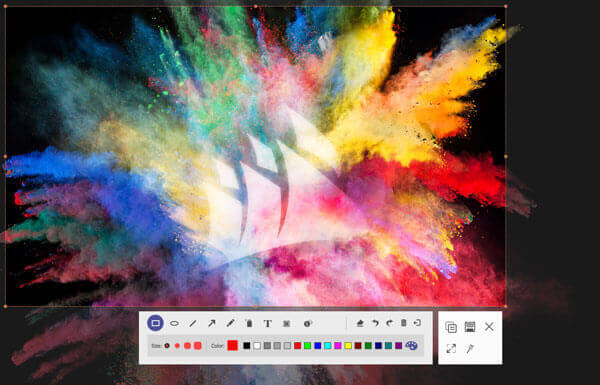
與其他型號的手機一樣,Apple還設置了開關以幫助在iPhone上截屏。
通過2個按鈕可以在iPhone上截圖以保存所有令人印象深刻的時刻。
在 iPhone 上使用 Face ID 截取屏幕截圖,無需 Home 按鈕.
打開您要捕獲的屏幕。
按住 側 iPhone右側的按鈕和 調高音量 完全相同的時間。
使用Touch ID和側面按鈕在iPhone 8(Plus),iPhone 7(Plus),iPhone 6s(Plus),iPhone 6(Plus)和iPhone SE(第二代)上截屏.
打開您要截屏的屏幕或應用程序。
按住 側 iPhone右側的“按鈕”和“主頁”按鈕同時顯示。
拍攝iPhone SE(第一代),iPhone 1s,iPhone 5c,iPhone 5,iPhone 5S / 4(帶有Touch ID和頂部按鈕)的屏幕截圖
打開要捕獲的屏幕或應用程序。
按住 頂部 iPhone右側的“按鈕”和“主頁”按鈕同時顯示。

之後,屏幕將閃爍白色,並且您會聽到相機快門聲,並且所有屏幕截圖都將保存在iPhone的“相機膠卷”上。
iPhone上的AssistiveTouch功能可幫助您調整音量,鎖定屏幕,使用多指手勢並創建用於在iPhone上截圖的快捷方式。
在iPhone上啟用AssistiveTouch
造訪 設定 在iPhone上,轉到 無障礙服務 並選擇 觸摸 點擊 AssistiveTouch 並啟用它。
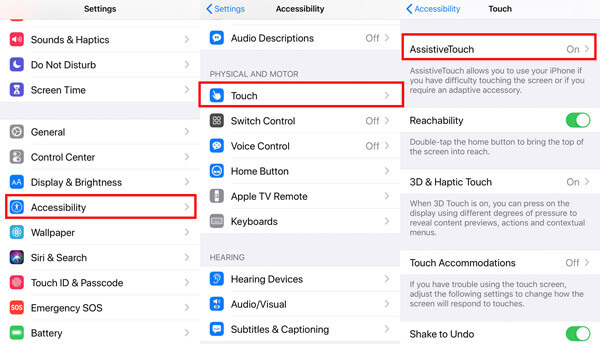
然後,您將在iPhone屏幕上看到浮動按鈕。
之後,點擊 選擇自定義頂層菜單, 使用 + 和 - 按鈕更改菜單中顯示的數字。 打 + 至 選擇截圖 將其添加到AssistiveTouch菜單中。
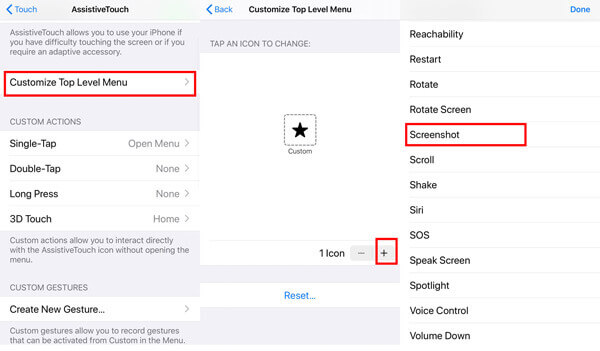
通過AssistiveTouch截屏
打開要捕獲的屏幕,然後點擊 AssistiveTouch 並擊中 截圖,然後它會自動為iPhone截圖。 你也可以 對 iPhone 上的應用程式(例如 Snapchat)進行螢幕截圖.
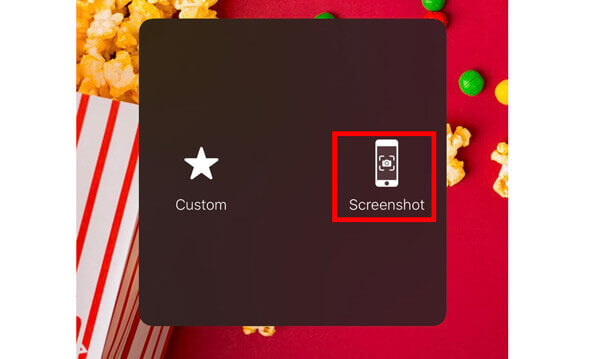
在iPhone的哪裡可以找到屏幕截圖?
在iPhone上打開“照片”應用程序,然後轉到“相冊”以查找屏幕快照。 然後,您可以在那裡找到iPhone上的所有屏幕截圖。
我可以在iPhone上編輯屏幕截圖嗎?
截屏時,只需點擊屏幕左下角的縮略圖,然後縮略圖消失即可。 然後,您可以使用“標記”功能來編輯屏幕截圖,您可以在其中選擇不同的不透明度,字體粗細並向屏幕截圖添加簽名。
如何在沒有“主頁”按鈕的情況下截屏iPhone?
如果沒有“主頁”按鈕,則可以添加AssistiveTouch來幫助您通過手指輕擊來截屏。 在某種程度上,AssitiveTouch可以幫助創建iPhone的屏幕快照快捷方式以在iPhone上獲取屏幕截圖。
iPhone上的屏幕截圖文件格式是什麼?
iPhone屏幕快照的默認格式為PNG。 當前,無法在iPhone上將屏幕快照從PNG更改為JPG,並且您可以使用第三方工具將PNG轉換為JPG。
在 iPhone 上播放視頻或遊戲時,可以輕鬆截取屏幕截圖以保存最喜愛的時刻。 這篇文章分享了兩種截取 iPhone 屏幕截圖的簡單方法。 此外,您還可以使用免費的截圖軟件在 Windows 和 Mac 計算機上捕獲圖像。
您有解決方案在iPhone上截圖嗎?
在下面留下您的評論。
更多閱讀
常規的藍光播放器無法播放4K藍光電影。 但是,您可以藉助免費的藍光播放器使事情成真。 單擊此處了解有關此4K HD藍光播放器的更多信息。
沒有iDVD的任何DVD播放機將iMovie刻錄到DVD的詳細步驟
這是在沒有 iDVD 的情況下將 iMovie 刻錄到 DVD 的 2 種簡單方法。 您可以使用任何 iMovie 項目製作 DVD。 有許多預製菜單模板和貼紙。
您可以從DVD光盤中提取VOB文件。 但是,當您想在DVD播放器上播放VOB文件時,需要使用DVD刻錄軟件將VOB轉換為DVD。
[免費收藏列表]如何在Windows / Mac上將MPEG視頻刻錄到DVD
是否需要將MPEG視頻文件刻錄到DVD光盤? 您是否在尋找免費的MPEG至DVD刻錄軟件? 閱讀這篇文章以獲得將MPEG刻錄到DVD的免費軟件的收集列表。